怎么让电脑前面和后面的音频插孔同时有声音
1、点击“开始”菜单,打开“控制面板”。

2、在查看方式后选择“小图标”,双击打开“Realtek高清晰音频管理器”。
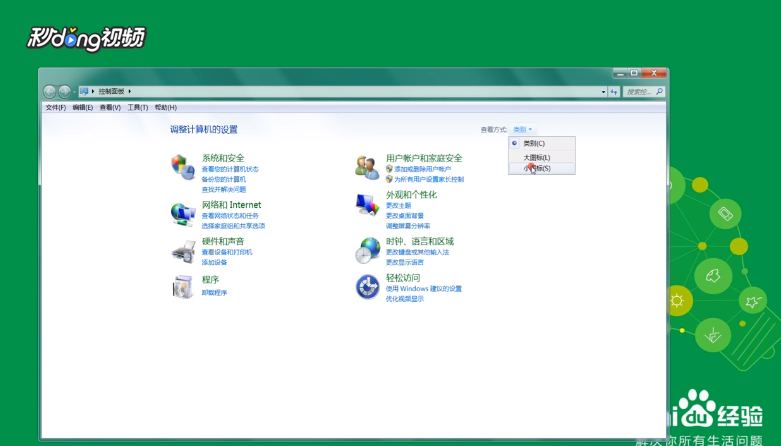
3、在弹出界面中,点击一个黄色的文件夹。

4、在出现的界面上的方框打对勾,点击“确定”,点击“确定”即可。
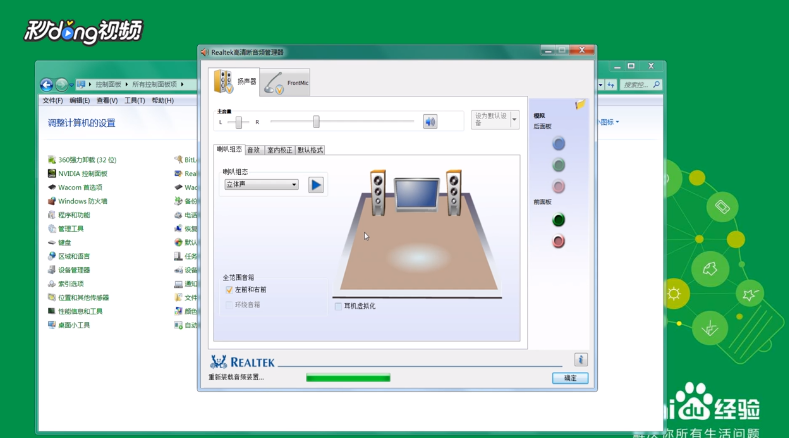
声明:本网站引用、摘录或转载内容仅供网站访问者交流或参考,不代表本站立场,如存在版权或非法内容,请联系站长删除,联系邮箱:site.kefu@qq.com。
阅读量:166
阅读量:40
阅读量:74
阅读量:47
阅读量:50